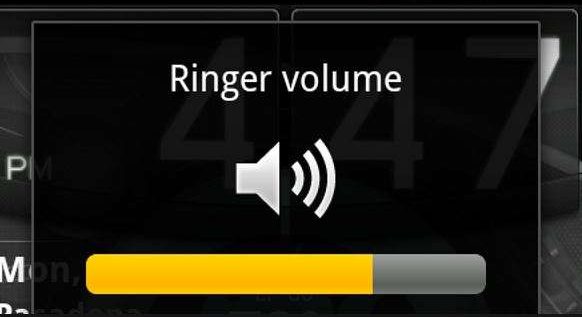Paano baguhin ang tunog sa mga headphone
Ang isang kalamangan sa disenyo ng tunog ng mga pelikula, komposisyong musikal at mga laro sa kompyuter ay ang two-channel audio output mode. Ang mga pagkabigo sa stereo mode o pagkabigo ng mga headphone mismo ay madalas na nagpapakita ng kanilang mga sarili sa pamamagitan ng pag-off ng isa sa mga stream o pagpapalit ng mga ito sa isa't isa.
 Ang mga pangkalahatang tunog, o ang mga inilaan para sa gitnang channel, ay maririnig nang hindi nagbabago. Depende sa mga detalye ng audio track na pinakikinggan, ang mga pagbabago ay mapapansin nang mas madalas o hindi gaanong madalas. Kung mayroong tinatawag na three-dimensional na epekto sa tunog, ang pang-unawa sa larawan ay maaaring magbago nang malaki. Ngunit ang mga indibidwal na sound wave ay nahahati sa kaliwa at kanang earbud.
Ang mga pangkalahatang tunog, o ang mga inilaan para sa gitnang channel, ay maririnig nang hindi nagbabago. Depende sa mga detalye ng audio track na pinakikinggan, ang mga pagbabago ay mapapansin nang mas madalas o hindi gaanong madalas. Kung mayroong tinatawag na three-dimensional na epekto sa tunog, ang pang-unawa sa larawan ay maaaring magbago nang malaki. Ngunit ang mga indibidwal na sound wave ay nahahati sa kaliwa at kanang earbud.
Ang nilalaman ng artikulo
Paano magpalit ng headphone
Kung mayroon kang PC at mga kinakailangang driver, hindi magiging mahirap ang operasyong ito. Upang i-configure ang layout ng channel, pati na rin ang posibleng pagtuklas ng error, dapat mong sundin ang:
- Start Menu;
- Control Panel;
- Kagamitan at tunog;
- Pamamahala ng audio device;
Bilang resulta ng mga pagkilos na ito, magbubukas ang isang window kung saan sa tab na "Playback" dapat mong piliin ang mga speaker o headset na kasalukuyang ginagamit. At i-click ang pindutang "I-configure". Ngayon dito kailangan mong piliin ang mga setting ng audio output nang sunud-sunod, at maaari mong agad na magpalit ng mga channel.
TANDAAN: Hindi lahat ng speaker o headphone ay sumusuporta sa mga function kung saan maaari mong baguhin ang mga function.Kung ang mga naturang pagbabago ay hindi magagawa gamit ang paraang ito, nangangahulugan ito na kailangan mong i-update ang mga driver, o hindi mo mababago ang posisyon ng mga channel sa ganitong paraan.
Ano ang gagawin kung ang mga headphone ay nagpalit sa kanilang sarili?
 Mayroong ilang mga pagpipilian para sa pagtukoy ng sanhi at paglutas ng problemang ito. Mga pamamaraan mula sa simple hanggang sa kumplikado:
Mayroong ilang mga pagpipilian para sa pagtukoy ng sanhi at paglutas ng problemang ito. Mga pamamaraan mula sa simple hanggang sa kumplikado:
- Suriin ang pagpapatakbo ng iba pang mga headphone sa parehong device. Kung gumagana nang tama ang lahat, kung gayon ang problema ay nasa mga headphone - kailangan nilang mapalitan o subukang ayusin.
- Kung nangyari ito sa panahon ng laro sa computer, hindi makakasamang pumunta sa mga setting at marahil ay hindi paganahin ang function na "reverse channels/stereo". Kung pinagana ang function na ito, kung gayon ang operasyon nito ang nagiging sanhi ng muling pagsasaayos ng mga headphone sa kanilang mga sarili.
- Pumunta sa "Control Panel" at subukang baguhin ang mga sound channel sa kanilang mga sarili, tulad ng inilarawan sa itaas. Makakatulong lamang ito kung sinusuportahan ng mga headphone ang function na ito.
- Sa Start menu, ipasok ang paghahanap para sa "Realtek" at buksan ang nahanap na manager. Ang pinakaunang tab (maaaring ito ay tinatawag na "Speaker Configuration" o simpleng ipinahiwatig sa pamamagitan ng pagpapakita ng mga speaker) ay nagpapakita ng dalawang speaker. Ang pagpindot sa mga ito nang sunud-sunod ay dapat makagawa ng tunog sa kaukulang tainga. Kung tama ang lahat, kung gayon ang problema ay nasa partikular na programa na gumagawa ng tunog (browser, laro sa computer). Kung ang mga tunog ay nilalaro nang baligtad, kailangan mong ipasok ang headphone o speaker plug sa katabing sound jack sa motherboard. Kung ang tunog ay ginawa sa parehong mga channel kapag pinindot, pagkatapos ay mayroong isang pangkalahatang palaging epekto. Maaari mong i-disable o piliin ang audio effect sa pangalawang tab doon mismo.
- I-update ang mga driver para sa mga headphone.Magagawa ito sa pamamagitan ng pagpunta sa menu na "Start", pagpasok ng "Device Manager" sa paghahanap, pagkatapos ay buksan ang window ng manager at sa tab na "Sound Devices", piliin ang kailangan mo, pindutin nang matagal ang kanang pindutan ng mouse at piliin "I-update ang mga Driver". Kung mayroon kang koneksyon sa Internet, mabilis na magpapatuloy ang operasyong ito.
- Gawin ang parehong sa mga driver ng motherboard. Isinasagawa ang operasyong ito sa parehong menu, ngunit sa item na "System device".
- Maaaring may problema sa sound card sa antas ng arkitektura. Upang subukan ang teoryang ito, kakailanganin mong subukang palitan ang PC motherboard ng isa pa (kung ang sound card ay built-in), o mag-install ng isang kilalang gumaganang discrete audio module. Kung pagkatapos ng gayong mga kapalit ang mga headphone ay gumagana nang normal, kung gayon ang dahilan ay tiyak sa shell ng hardware. Kung hindi posible na mag-install ng mga karagdagang bahagi sa iyong computer, maaari mo itong dalhin sa teknikal na suporta para sa pagsusuri.